โหมดสตรีมมิ่ง Video Pro
Video Pro รองรับการสตรีมสดโดยใช้ RTMP
- ในขณะใช้ Video Pro ให้แตะ
 (ไอคอนการตั้งค่า) > [โหมดสตรีมมิ่ง] > [เปิด]เมื่อคุณเปิดฟังก์ชันนี้เป็นครั้งแรก หมายเหตุหรือข้อมูลต่าง ๆ จะปรากฏขึ้น ยืนยันข้อความ แล้วเลือกช่องทำเครื่องหมาย จากนั้นแตะ [ตกลง] เพื่อดําเนินการตามขั้นตอนต่อไปนี้
(ไอคอนการตั้งค่า) > [โหมดสตรีมมิ่ง] > [เปิด]เมื่อคุณเปิดฟังก์ชันนี้เป็นครั้งแรก หมายเหตุหรือข้อมูลต่าง ๆ จะปรากฏขึ้น ยืนยันข้อความ แล้วเลือกช่องทำเครื่องหมาย จากนั้นแตะ [ตกลง] เพื่อดําเนินการตามขั้นตอนต่อไปนี้ - ในเมนู การตั้งค่า ให้แตะ [เชื่อมต่อกับ] แล้วเลือกวิธีสตรีมมิ่ง RTMP
- [RTMP URL]: เลือกเพื่อสตรีมโดยใช้ RTMP ในเมนู การตั้งค่า ให้ตั้งค่า [URL สตรีม RTMP] และ [คีย์การสตรีม RTMP]
- [YouTube™]: เลือกเพื่อสตรีมโดยใช้ YouTube ทำตามคำแนะนำบนหน้าจอเพื่อตั้งค่า [บัญชี YouTube™] และ [เหตุการณ์สด YouTube™] หากต้องการสร้างเหตุการณ์ใหม่ ให้แตะ [สร้างเหตุการณ์ใหม่]
คำแนะนำ
- คุณสามารถแชร์ URL สดของ YouTube ได้ แตะ
 (ไอคอนการตั้งค่า) > [URL เหตุการณ์สด] >
(ไอคอนการตั้งค่า) > [URL เหตุการณ์สด] >  (ไอคอนแชร์) แล้วทำตามคำแนะนำบนหน้าจอ เมื่อคุณสร้างเหตุการณ์ใหม่
(ไอคอนแชร์) แล้วทำตามคำแนะนำบนหน้าจอ เมื่อคุณสร้างเหตุการณ์ใหม่  (ไอคอนแชร์) จะปรากฏในกล่องโต้ตอบผลลัพธ์การสร้างสำหรับเหตุการณ์สดของ YouTube
(ไอคอนแชร์) จะปรากฏในกล่องโต้ตอบผลลัพธ์การสร้างสำหรับเหตุการณ์สดของ YouTube
- ปิดเมนู การตั้งค่า
- แตะ
 (ปุ่มสตรีมมิ่ง) เพื่อเริ่มสตรีมมิ่ง
(ปุ่มสตรีมมิ่ง) เพื่อเริ่มสตรีมมิ่งคุณสามารถสลับระหว่างกล้องหน้าและกล้องหลักและเปลี่ยนเลนส์ได้ในระหว่างสตรีมมิ่ง
หากต้องการหยุดสตรีมมิ่ง ให้แตะ
 (ปุ่มสตรีมมิ่ง)
(ปุ่มสตรีมมิ่ง)
ภาพรวมหน้าจอ Video Pro โหมดสตรีมมิ่ง
รูปแบบแนวตั้ง
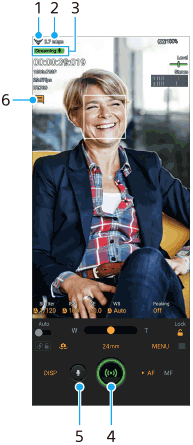
รูปแบบแนวนอน
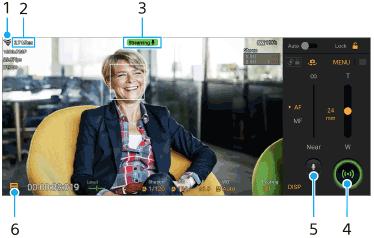
- สถานะเครือข่าย
- อัตราบิตสตรีมมิ่ง
- สถานะสตรีมมิ่ง/สถานะไมโครโฟน
- แตะเพื่อเริ่มหรือหยุดสตรีมมิ่ง
- แตะเพื่อปิดเสียงหรือเปิดเสียงไมโครโฟน
- แตะเพื่อเปิดหรือปิดหน้าต่างแชทสดของ YouTube
หมายเหตุ
- เมื่อใช้ Video Pro ให้ปฏิบัติตามเงื่อนไขการบริการของบริการสตรีมสดและข้อกำหนดที่เกี่ยวข้องกับการสตรีมสด
- เงื่อนไขหรือข้อมูลจำเพาะอาจเปลี่ยนแปลงหรือมีการเพิ่มเติมโดยไม่ต้องแจ้งให้ทราบ ทั้งนี้ขึ้นอยู่กับบริการสตรีมสด
- หากการสตรีมสดทำงานไม่ถูกต้อง ให้ลองเปลี่ยนประเภทเครือข่าย หากต้องการเปลี่ยนประเภทเครือข่าย ให้ค้นหาแล้วแตะ [การตั้งค่า] > [เครือข่ายและอินเทอร์เน็ต] > [ซิม] เลือก SIM แล้วแตะ [ประเภทเครือข่ายที่ต้องการ] จากนั้นเลือกประเภทเครือข่าย ประเภทเครือข่ายที่ใช้ได้ขึ้นอยู่กับสัญญาของคุณ
คำแนะนำ
- คุณสามารถสร้างทางลัดสำหรับโหมดสตรีมมิ่งในหน้าจอหลักได้ แตะ
 (ไอคอน Video Pro) ค้างไว้ จากเมนูที่เปิดขึ้นมา ให้ลาก [โหมดสตรีมมิ่ง] ไปยังตำแหน่งที่ต้องการ
(ไอคอน Video Pro) ค้างไว้ จากเมนูที่เปิดขึ้นมา ให้ลาก [โหมดสตรีมมิ่ง] ไปยังตำแหน่งที่ต้องการ - คุณสามารถตั้งว่าจะสลับเป็นโหมดบันทึก หรือเป็นโหมดที่เลือกล่าสุดโดยอัตโนมัติเมื่อเปิด Video Pro วิธีเปลี่ยนการตั้งค่า ให้แตะ
 (ไอคอนการตั้งค่า) > [โหมดขณะเปิดใช้]
(ไอคอนการตั้งค่า) > [โหมดขณะเปิดใช้] - หากต้องการเลือกเครือข่ายสำหรับสตรีมมิ่ง ให้แตะ
 (ไอคอนการตั้งค่า) > [การใช้เครือข่าย]
(ไอคอนการตั้งค่า) > [การใช้เครือข่าย] - หากต้องการให้สตรีมมิ่งมีเสถียรภาพมากขึ้น ให้ปรับการตั้งค่าวิดีโอตามข้อมูลจำเพาะของบริการสตรีมสด แบนด์วิดท์ของเครือข่าย และสถานะเครือข่าย แตะ [เมนู] > [รูปแบบวิดีโอ] หรือ [FPS] แล้วแตะ
 (ไอคอนการตั้งค่า) > [คุณภาพวิดีโอ] เพื่อเลือกตัวเลือกของการตั้งค่าแต่ละรายการ ตัวเลือกมีดังนี้
(ไอคอนการตั้งค่า) > [คุณภาพวิดีโอ] เพื่อเลือกตัวเลือกของการตั้งค่าแต่ละรายการ ตัวเลือกมีดังนี้
รูปแบบวิดีโอ FPS คุณภาพวิดีโอ (อัตราบิตสตรีมมิ่ง) ต่ำ กลาง สูง 1920x1080P 29.97 3 Mbps 4.5 Mbps 6 Mbps 25 2.5 Mbps 3.75 Mbps 5 Mbps 1280x720P 29.97 1.5 Mbps 2.75 Mbps 4 Mbps 25 1.25 Mbps 2.3 Mbps 3.4 Mbps - การรบกวนหรือการหยุดชะงักของภาพวิดีโอและเสียงอาจเกิดขึ้นจากความเร็วในการสื่อสารที่ต่ำ เช่น เมื่อสตรีมมิ่งในสถานที่ที่คุณภาพสัญญาณไม่ดีหรือขณะเคลื่อนไหวอยู่ ในกรณีนี้ การตั้งค่าต่อไปนี้อาจช่วยปรับปรุงสภาพของวิดีโอและเสียง
- แตะ [เมนู] > [รูปแบบวิดีโอ] จากนั้นเลือก [1280x720P]
- แตะ
 (ไอคอนการตั้งค่า) > [คุณภาพวิดีโอ] จากนั้นเลือก [ต่ำ]
(ไอคอนการตั้งค่า) > [คุณภาพวิดีโอ] จากนั้นเลือก [ต่ำ]
TP1001596918
